Kako nastaviti Android Express za svoj TV Streaming Box v sistemu Android
Ta vadnica vam bo pokazala kako namestiti ExpressVPN za TV Streaming Box v sistemu Android.
Opomba: Obstajajo številne različice TV-polj za pretakanje v Androidu, zato ne moremo zagotoviti, da bo ExpressVPN deloval na vsaki od njih. V naših testih smo uspeli uspešno zagnati ExpressVPN na Odkleni Tech UBox Gen 2 tek Android 4.4.2.
Pridobite aplikacijo VPN
Dostop Trgovina Google Play na TV Streaming Box s klikom na ikono Trgovine Google Play.
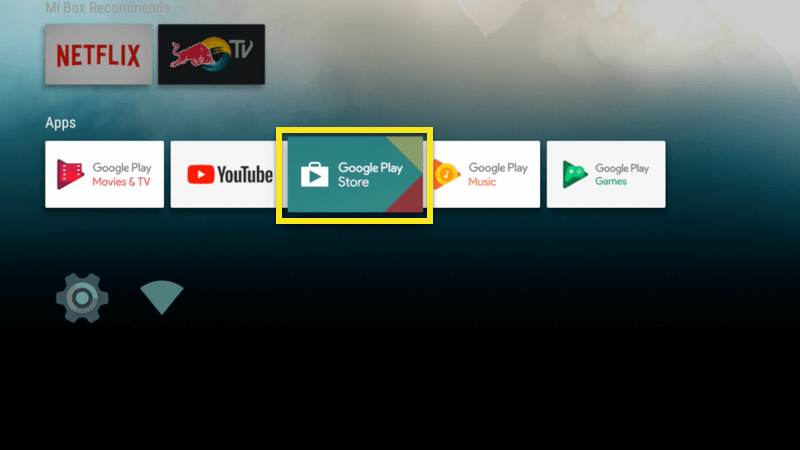
V trgovini Play poiščite ExpressVPN v iskalnem polju.
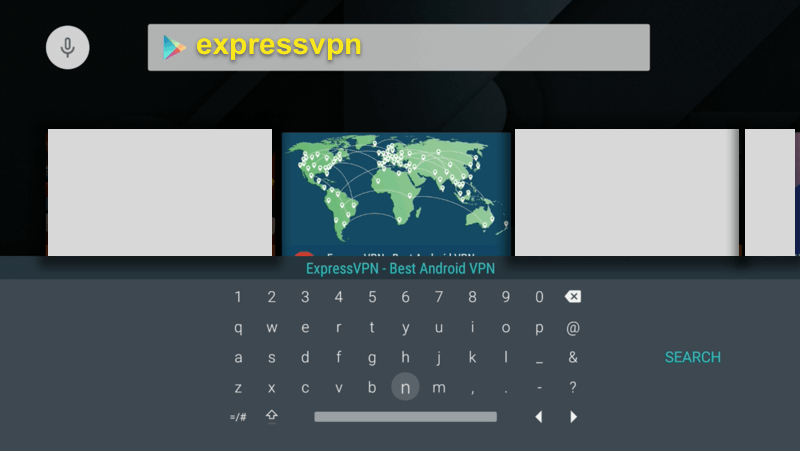
Na strani z rezultati izberite ExpressVPN in kliknite NAMESTITI. Kliknite SPREJEM začeti s prenosom.
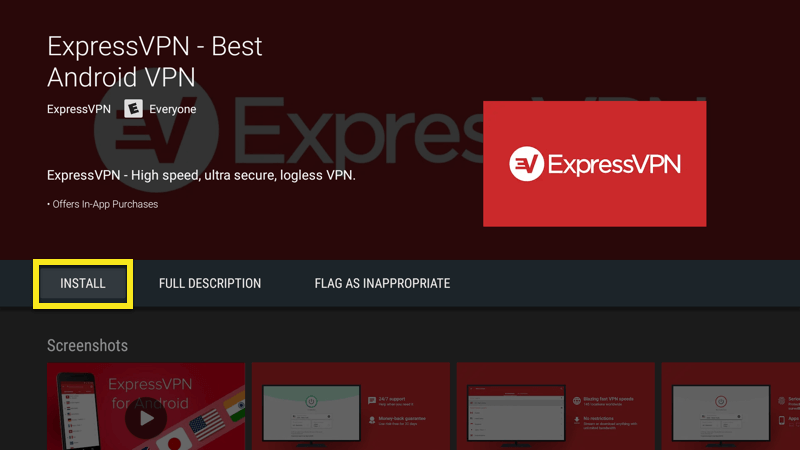
Ko je prenos končan, kliknite ODPRTO. Zdaj ste pripravljeni na aktiviranje aplikacije.
Nastavite aplikacijo
Ko se aplikacija odpre, izberite Vpis da vnesete svoje ExpressVPN poverilnice.
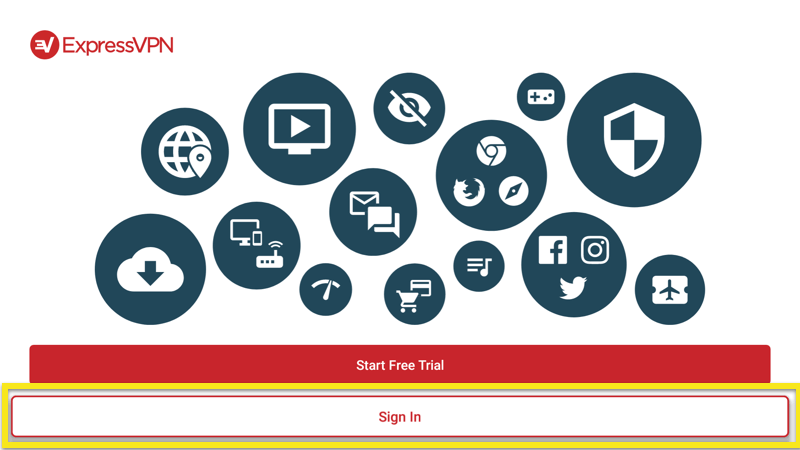
Vnesite svoje uporabniško ime in geslo in kliknite Vpis začeti uporabljati ExpressVPN.
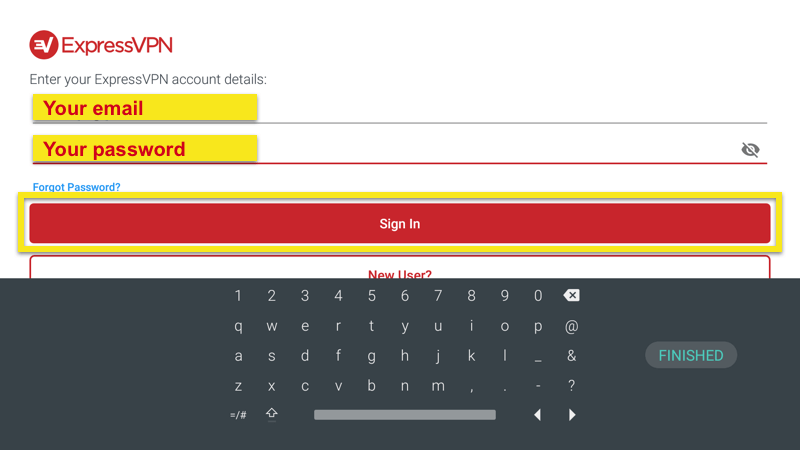
Vaša aplikacija vas bo vprašala, ali želite deliti anonimne podatke, s katerimi boste hitreje in zanesljiveje zagotovili ExpressVPN. Kliknite v redu če želite deliti anonimno analitiko.
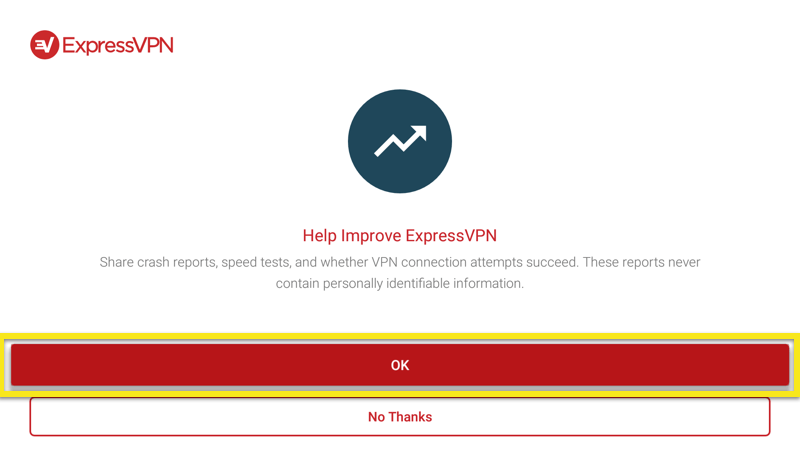
Nato morate konfigurirati aplikacijo. Izberite v redu. Na vprašanje, ali želite sprejeti zahteve za povezavo ExpressVPN, izberite v redu.
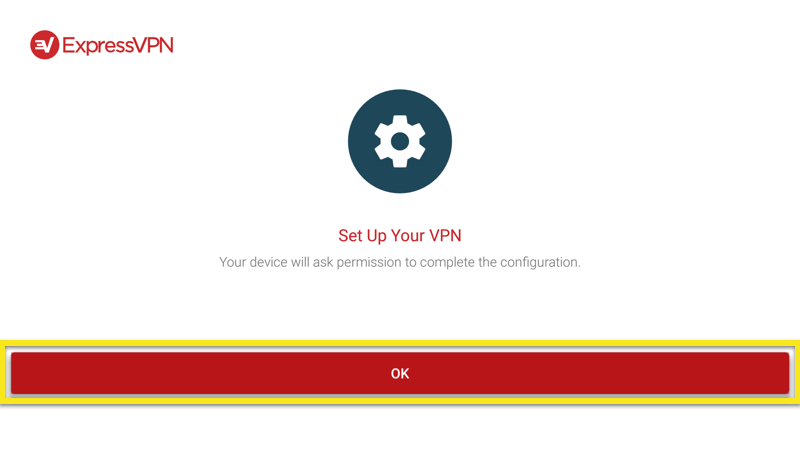
Povezava z lokacijo strežnika
Če se želite povezati z lokacijo strežnika VPN, kliknite na Na gumbu. Privzeto bo ExpressVPN predlagal a Pametna lokacija, lokacija, ki vam nudi najbolj optimalno izkušnjo.
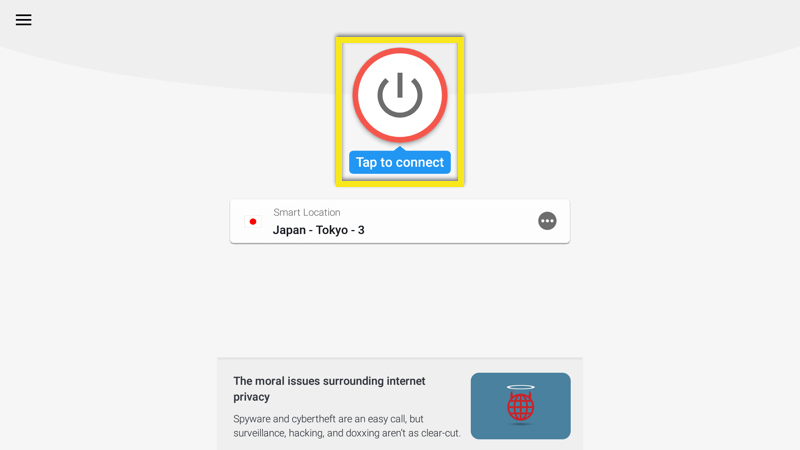
Ko enkrat vidite Povezana Sporočilo lahko začnete brskati s svobodo in varnostjo!
Če želite izbrati drugo lokacijo, odprite meni Izbira lokacije (…) in s seznama izberite lokacijo VPN.
Privzeto boste videli dva zavihka, PRIPOROČENO in VSE LOKACIJE.
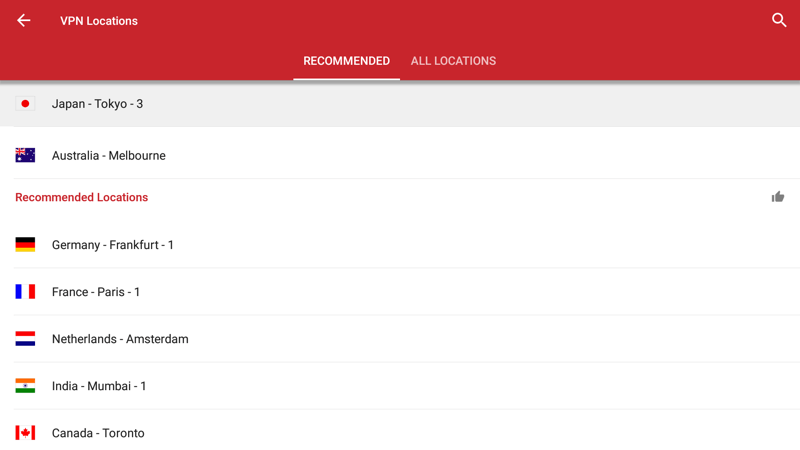
Če se želite povezati z lokacijo, jo izberite z daljinskim upravljalnikom. Na seznam priljubljenih lahko dodate tudi lokacijo držite gumb za izbiro na lokaciji. Vaše najljubše lokacije bodo dodane na zavihku z oznako PRILJUBLJENI.
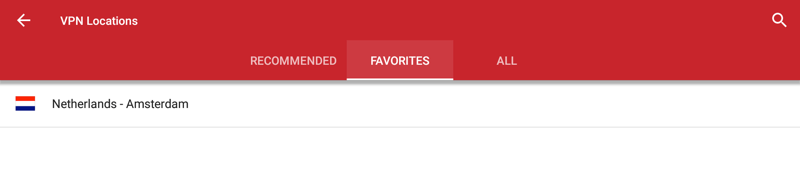
Prekinitev povezave z lokacijo strežnika
Če želite prekiniti povezavo s strežnikom VPN, kliknite na Na gumbu medtem ko je VPN povezan.
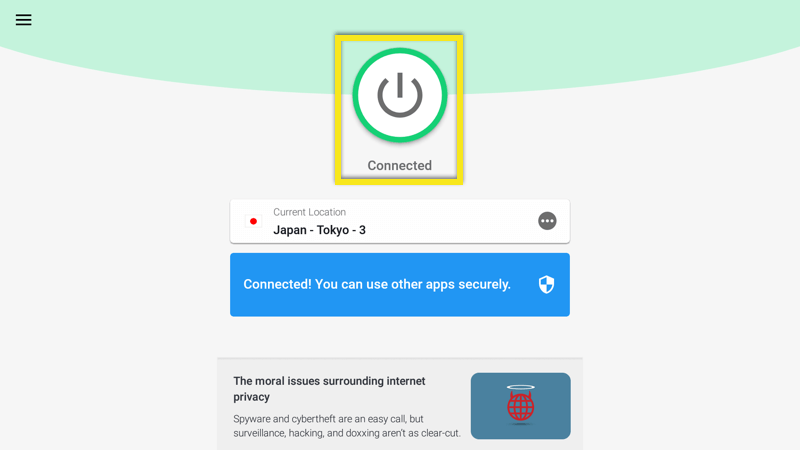
Videli boste, da ste prekinjeni, ko boste videli sporočilo »Ni povezano«.

17.04.2023 @ 16:42
Slovenian:
Odličen vodič za namestitev ExpressVPN na TV Streaming Box v sistemu Android. Pomembno je opozoriti, da obstaja veliko različnih TV-polj za pretakanje v Androidu, zato ni zagotovila, da bo ExpressVPN deloval na vsaki od njih. Vendar pa so v testih uspeli uspešno zagnati ExpressVPN na Odkleni Tech UBox Gen 2 tek Android 4.4.2. Vodič je zelo jasen in enostaven za sledenje, zato bi ga priporočal vsem, ki želijo varno in zasebno brskati po spletu na svojem TV Streaming Boxu.